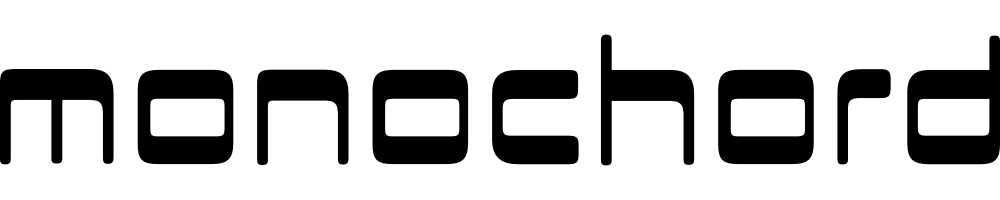以前、iPad用Magic Keyboardを無刻印化したことがあります。
iPad用MagicKeyboardを無刻印化するためにファーイーストガジェットの「ブラックアウトステッカー」を使用しました。メカニカルキーボード等ならキーキャップを交換することが出来ますが、ラップトップはそうはいきません。そこで、このステッカーを貼ることでJIS配列特有のかな刻印を隠し、ミニマルなキーボードにすることが出来ました。
今回は同じブラックアウトステッカーを使って、サブ機として使用しているM1MacBookAirのキーボードも無刻印化してみようと思います。
Contents
無刻印化するメリット
雑然さをなくしたミニマルなデザイン

私が使用しているipad用MagickeyboardもM1MacBookAirもJIS配列を所有しています。PCを使い始めてからずっとJIS配列のキーボードを使用してきたのですが、気になり続けていたのがかな刻印があることによる見た目の雑然さ。US配列なら英数字だけなのでそこまで気になることはないのですが。
無刻印化することでかな刻印はもちろん、英数字や記号も無くなるので見た目がスッキリします。
キートップのテカリを防止できる
どうしても長く使用しているとキートップはテカってきてしまいます。メカニカルキーボード等ならキーキャップを交換すれば良いのですがラップトップPCはそうはいきません。
大事なPCを長くきれいに使いたいと思う方にもブラックアウトステッカーはおすすめです。
ブラインドタッチが上達する
無刻印化させるので、当然ですがブラインドタッチが出来ることが前提のニッチなカスタマイズになります。英数字は問題なくてもあまり普段使わない記号は正直迷うことがありますが、多分全部覚えてから無刻印化しようと思っても結局うろ覚えのままになってしまうのではないでしょうか。それだったら無刻印化して否応にも覚えなくてはいけない環境にすることでタイピングの上達を促すことが出来ると思います。
実際に私もiPadのマジックキーボードを無刻印化したことでブラインドタッチの精度は上がった実感があります。
ただ、無刻印化することに不安を感じる人は多いと思いますので、そんな方にはこちらのステッカーがおすすめです。
同じブラックアウトステッカーですが、今回私が使用したブラックアウトステッカーProと違う点がステッカー自体の形が文字や記号のヒントになっていること。パッと見た感じは同じシンプルな無刻印キーボードですが触ってみると感覚でどのキーなのかが判別できるようになっています。
ブラックアウトステッカーは剥がす時も綺麗に剥がれるので、最初は無印のブラックアウトステッカー。慣れてきたらProに張り替えるのも良いと思います。
用意するもの
M1 MacBookAir

MacBookシリーズ、iPad用Magic Keyboard、Magic Keyboardなどブラックアウトステッカーを貼りたい対象のデバイス。
ブラックアウトステッカー

これが無いと始まらないブラックアウトステッカー。公式サイトもしくはAmazonから購入可能です。
購入するときの注意
今回はAmazonでブラックアウトステッカーを購入したのですが、M1MacBookAir用のステッカーがどれなのかちょっと迷ったので書いておきます。
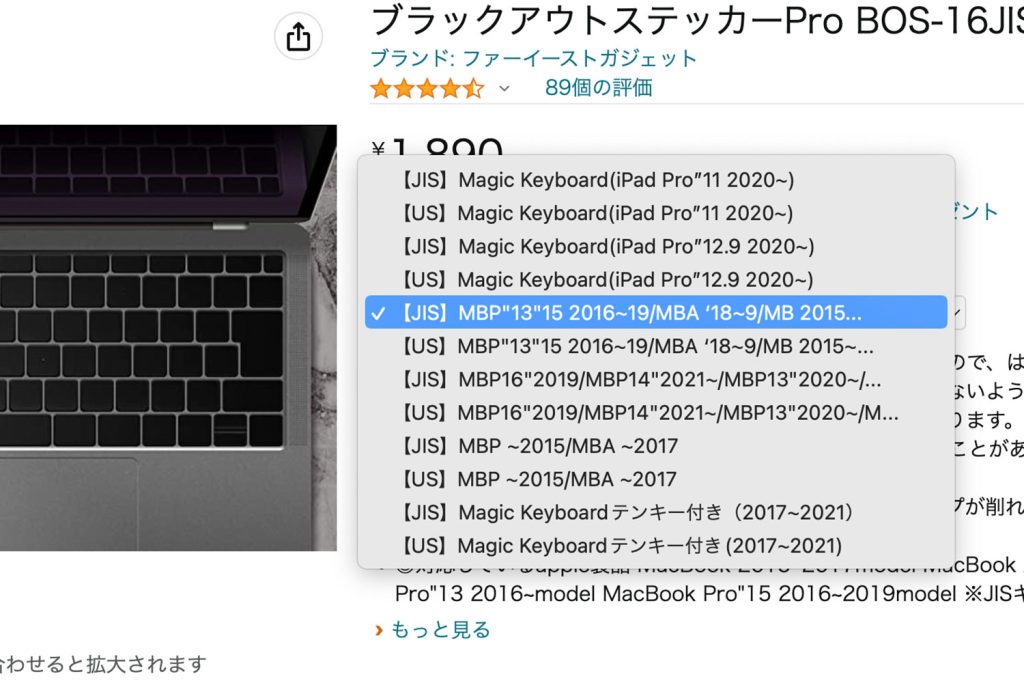
JIS配列のM1MacBookAir用を選択しようとしたのですが、「MBA 2020」の表記がなくとりあえずインチ数が同じなので問題ないだろうと「MBA’18〜9」を選択し購入してみました。結果無事貼ることが出来たのでM1MacBookAir用を購入する場合は「MBA’18〜9」で大丈夫です。
MBPは2020以降のモデルも表記されているのでMBAも更新しておいてほしいですね。
その他あると便利なもの
ステッカーを貼る前にキーボードを綺麗にしておく必要があります。普段掃除に使っているクロスで構いません。貼る前に必ずクロスで掃除をして誇りが入らないようにしましょう。
必ず必要というわけではありませんが、細かい作業なのでピンセットがあると便利です。公式でピンセットの使用を推奨しているので持っていない場合はステッカー購入時に一緒に買っても良いと思います。
ブラックアウトステッカーの貼り方
実際にブラックアウトステッカーをMacBookAirに貼りました。
今回私が使用しているのはブラックアウトステッカーProですが、前述した英数字の形になっている無印のブラックアウトステッカーも貼り方は同じです。

ブラックアウトステッカーは光沢のないマットな質感。触り心地もさらさらしていて気持ち良い。

事前準備としてキーボードはあらかじめクロスなどで汚れやホコリを落としておきます。ピンセットを使ってステッカーを剥離紙から剥がしキーボードに貼っていきます。ブラックアウトステッカーは専用を謳っているとおり、キーのサイズとピッタリにつくられているので正確に貼らないとはみ出てしまう部分が出てくるので慎重に貼りましょう。

貼っている途中のキーボード。刻印が消えて段々とスッキリした印象になっています。写真でもそうですが、肉眼でもパッと見た限りステッカーが貼られているようには見えないです。

ホームポジションのFとJ、数字の0、ファンクションキーのF5とF10には目印として穴が空いています。本来のキーの色もあり目立たないようになっていますが触ってみると穴が空いてるのがわかりやすいので目印になります。

全てのキーにブラックアウトステッカーを貼り終えました。かな刻印含む全ての刻印がなくなってかなりスッキリした印象に変わりました。MacBookAirのシンプルなデザインにより磨きがかかったように感じます。
ブラックアウトステッカーProレビューまとめ

- かな刻印が見えなくできる
- キートップのテカリを予防できる
- ブラインドタッチが上達する
- ブラインドタッチが要求される
- 普段使わない記号が迷う
今回はM1 MacBookAirにブラックアウトステッカーを貼りミニマルな無刻印キーボードを作りました。


見比べるとかな刻印を含む刻印全てが見えなくなることで雑然さがなくなり、より洗練された印象に変わりました。普段使用しない記号などの誤入力など不安はありますが、それ以上にこの見た目に満足です。
ブラックアウトステッカーのデメリットは前述したように無刻印化することによってブラインドタッチが必要不可欠となるため、みなさんにおすすめすることはできないカスタマイズです。
ただ、ブラックアウトステッカーは綺麗に剥がすことができるので、一度試してみて合わなかったら剥がすこともできます。なので、かな刻印が気になってしょうがない私と同じ考えの方は、一度試してみてはいかがでしょうか。
今回は以上です。お読みいただきありがとうございました。